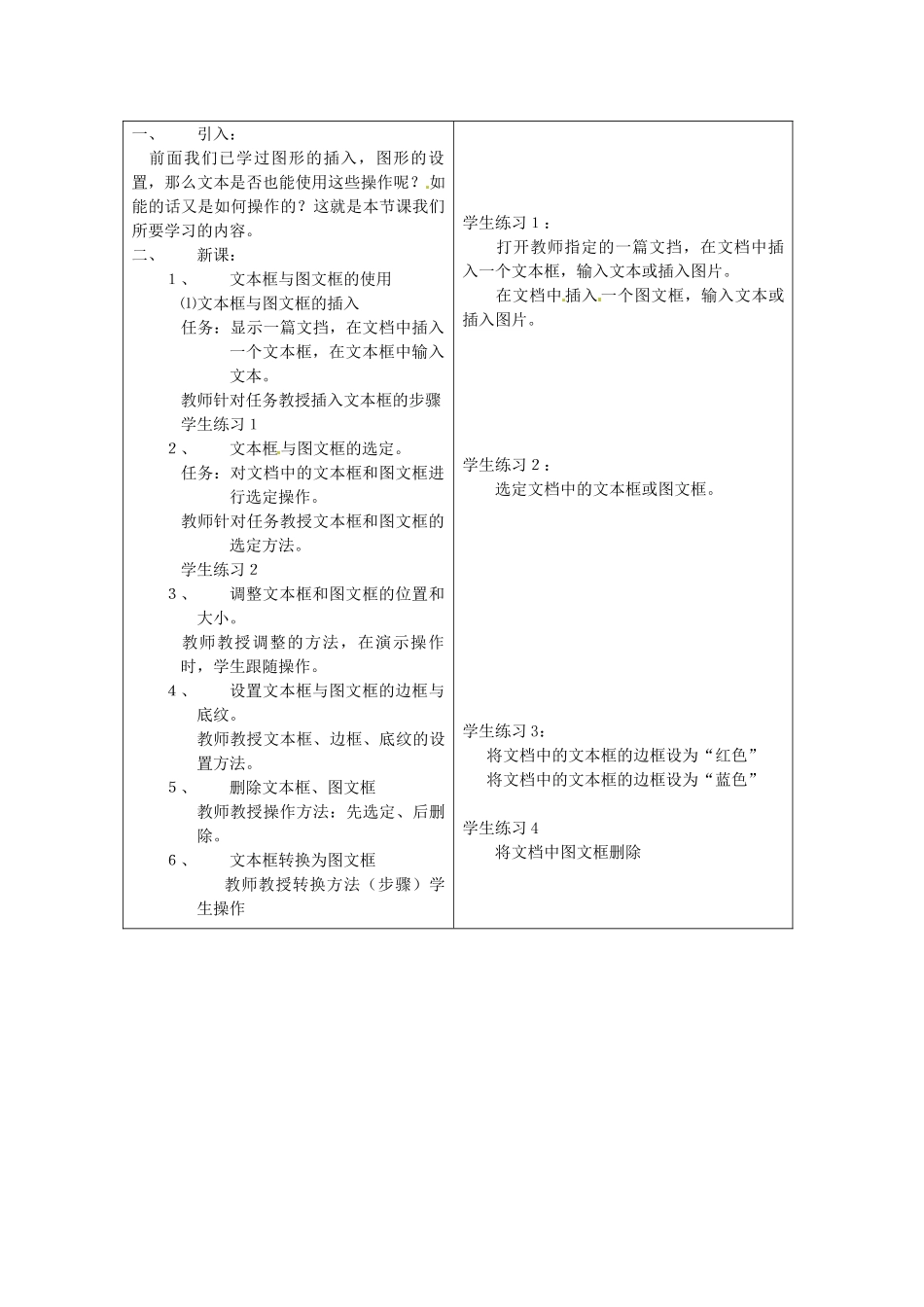第七节公式编辑器的应用教学目标:1、了解公式编辑器Equation3.0的应用。2、比较熟练的掌握用Equation3.0编辑数学公式。教学重点:掌握在文档中输入数学公式的步骤。教学难点:公式编辑过程中模板按钮的使用。教学过程:教师活动学生活动一、引入:提问1:如何在word中输入x2x2。提问2:如何在word中输入让学生动手操作,发现用字体的上下标设置接解决不了问题,这时教师可借此提出解决问题的方法,即引出了新课——公式编辑器的使用。二、新课:1、MicrosoftEquation3.0的启动与关闭步骤:注意:office的典型安装不包括Equation3.0,需使用自定义或完全安装。教师教授EQ3.0的启动步骤后,由学生做练习12、编辑数学公式⑴认识“公式”工具栏符号按钮的使用模板按钮的使用教师采用讲练结合的教学方法分别讲解各种按钮的使用。在讲解过程中学生的练习操作2⑵编辑数学公式:以y=为例提问3:分析该公式应使用哪些模学生回答问题1:(答:利用字体的上下标来实现)学生回答问题2:(学生因还未学过公式编辑器,定会考虑也用字体的上下标来实现)学生练习1:EQ3.0d启动与关闭学生练习2:插入一些常用符号(如:+、-、=等)使用一些常用的模板(如:上下标、分式、根式等)学生回答问题3学生练习3:编辑公式板,及各模板使用的次序?学生回答问题3说明编辑该公式的主要步骤(教师演示,学生跟随操作)操作完后,学生做练习3三、小结:回顾总结本节课的各个知识点。1、公式编辑器的启动与关闭2、使用公式编辑器编辑数学公式四、作业:1、2、3、第八节文本框与图文框的使用教学目标:1、通过本节课的学习,使学生了解文本框和图文框的使用。3、掌握文本框和图文框的基本操作方法。教学重点:文本框和图文框的使用和设置教学难点:文本框和图文框的区别使用。教学过程:教师活动学生活动一、引入:前面我们已学过图形的插入,图形的设置,那么文本是否也能使用这些操作呢?如能的话又是如何操作的?这就是本节课我们所要学习的内容。二、新课:1、文本框与图文框的使用⑴文本框与图文框的插入任务:显示一篇文挡,在文档中插入一个文本框,在文本框中输入文本。教师针对任务教授插入文本框的步骤学生练习12、文本框与图文框的选定。任务:对文档中的文本框和图文框进行选定操作。教师针对任务教授文本框和图文框的选定方法。学生练习23、调整文本框和图文框的位置和大小。教师教授调整的方法,在演示操作时,学生跟随操作。4、设置文本框与图文框的边框与底纹。教师教授文本框、边框、底纹的设置方法。5、删除文本框、图文框教师教授操作方法:先选定、后删除。6、文本框转换为图文框教师教授转换方法(步骤)学生操作学生练习1:打开教师指定的一篇文挡,在文档中插入一个文本框,输入文本或插入图片。在文档中插入一个图文框,输入文本或插入图片。学生练习2:选定文档中的文本框或图文框。学生练习3:将文档中的文本框的边框设为“红色”将文档中的文本框的边框设为“蓝色”学生练习4将文档中图文框删除7、文本框与图文框的区别:文本框:可创建水印、三维效果,阴影图文框:可设置包含批注、脚注或尾注教师举例:说明两者区别小结:1、文本框与图文框的使用文本框与图文框的区别